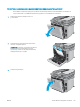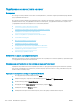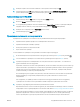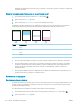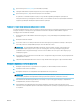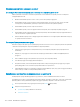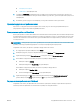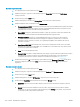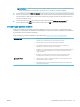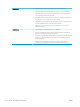HP Color LaserJet Pro MFP M277 User Guide
Table Of Contents
- Преглед на продукта
- Тави за хартия
- Консумативи, аксесоари и части
- Печат
- Копиране
- Сканиране
- Сканиране чрез използване на софтуер HP Scan (Windows)
- Сканиране чрез използване на програмата HP Scan (OS X)
- Сканиране към USB флаш устройство
- Настройка сканиране към мрежова папка
- Сканиране към мрежова папка
- Настройка Scan to E-mail (Сканиране към имейл)
- Сканиране в имейл
- Допълнителни задачи за сканиране
- Факс
- Настройка за изпращане и получаване на факс документи
- Изпращане на факс
- Изпращане на факс чрез софтуера на НР (Windows)
- Създаване, редактиране и изтриване на записи за бързо набиране
- Управление на продукта
- Използвайте приложенията на HP Web Services (Уеб услуги на HP)
- Смяна на типа връзка на продукта (Windows)
- Разширена конфигурация с HP вграден уеб сървър (EWS) и HP Device Toolbox (Инструменти за HP устройст ...
- Разширена конфигурация с HP Utility за OS X
- Конфигуриране на настройките на IP мрежа
- Защитни функции на устройството
- Настройки за икономична работа
- HP Web Jetadmin
- Актуализиране на фърмуера
- Решаване на проблеми
- Поддръжка на потребителя
- Система за помощ от контролния панел
- Възстановете фабричните стойности
- Съобщението Касетата е с ниско ниво или Много ниско ниво в касетата ще се покаже на контролния панел ...
- Продуктът не поема хартия или я подава грешно
- Изчистване на засядания на хартия
- Въведение
- Хартията засяда често или многократно?
- Местоположения на заседналата хартия
- Изчистване на заседнала хартия в подаващото устройство
- Изчистете заседналата хартия в слота за единични листа (Тава 1)
- Почистване на заседнала хартия в Тава 2
- Изчистете заседналата хартия в задната вратичка и от областта на фюзера
- Изчистване на заседнала хартия в изходното отделение
- Почистване на засядания в дуплексера (само при моделите с дуплекс)
- Подобряване на качеството на печат
- Въведение
- Печатайте от друга софтуерна програма
- Проверка на настройката за тип хартия на заданието за печат
- Проверка на състоянието на тонер касетата
- Печат и тълкуване на страницата за качество на печат
- Почистване на продукта
- Визуална проверка на тонер касетата
- Проверка на хартията и средата за печат
- Калибриране на принтера за подравняване на цветовете
- Проверете другите настройки за печат
- Опитайте друг драйвер за печат
- Подобряване на качеството на изображенията при копиране и сканиране
- Въведение
- Проверете стъклото на скенера за замърсяване и петна.
- Елиминирайте линиите или ивиците, когато използвате подаващото устройство
- Проверка на настройките на хартията
- Проверка на настройките за коригиране на изображението
- Оптимизиране за текст или снимки
- Проверка на разделителна способност на скенера и настройките на цветовете на компютъра
- Копиране от край до край
- Почистване на придърпващите ролки и разделителната подложка на подаващото устройство
- Подобряване на качеството на изображението на факса
- Въведение
- Проверете стъклото на скенера за замърсяване и петна.
- Проверка на настройките за разделителната способност за изпращане на факс
- Проверете настройките за корекция на грешки
- Проверка на настройката за побиране на страница
- Почистване на придърпващите ролки и разделителната подложка на подаващото устройство
- Изпращане на друга факс машина
- Проверка на факс машината на подателя
- Разрешаване на проблеми с кабелната мрежа
- Въведение
- Лоша физическа връзка
- Компютърът използва за принтера грешен IP адрес
- Компютърът не може да комуникира с устройството
- Продуктът използва неправилни настройки за връзка и дуплекс за мрежата
- Нови приложни програми може да са довели до проблеми със съвместимостта
- Вашият компютър или работна станция са неправилно настроени
- Продуктът е забранен или други мрежови настройки са неправилни
- Разрешаване на проблеми с безжичната мрежа
- Въведение
- Контролен списък за безжично свързване
- Продуктът не печата след завършване на конфигурирането на безжичната връзка
- Продуктът не печата, а на компютъра е инсталирана защитна стена на друг производител
- Безжичната връзка не работи след преместване на безжичния маршрутизатор или принтера
- Към безжичния продукт не може да се свържат повече компютри
- Безжичният продукт губи комуникация при свързване към VPN
- Мрежата не се показва в списъка на безжичните мрежи
- Безжичната мрежа не работи
- Изпълнение на диагностичен тест на безжичната мрежа
- Намаляване на електромагнитните смущения в безжичната мрежа
- Решаване на проблеми с факса
- Азбучен указател

7. Изберете опцията за типа на използваната от вас хартия и натиснете бутона OK.
8. Кликнете върху бутона OK, за да затворите диалоговия прозорец Свойства на документа. В
диалоговия прозорец Print (Печат) кликнете върху бутона OK, за да отпечатате заданието.
Проверка на вида хартия (Mac OS X)
1. Кликнете върху менюто Filе (Файл) и след това върху Print (Печат).
2. В менюто Printer (Принтер) изберете продуктa.
3. По подразбиране драйверът за печат показва менюто Copies & Pages (Копия и страници). Изберете
падащия списък с менюта, и след това кликнете върху менюто Finishing (Завършване).
4. Изберете тип от падащия списък Media Type (Тип носител).
5. Кликнете върху бутона Print (Печат).
Проверка на състоянието на тонер касетата
Проверката на страницата за състоянието на консумативите включва следната информация:
● Приблизителна оценка в проценти на оставащия живот на касетата
● Приблизителен брой оставащи страници
● Номера за поръчка на тонер касети на HP
● Брой отпечатани страници
За отпечатване на страницата за консумативи се използва следната процедура.
1. От началния екран на контролния панел на продукта докоснете бутона Supplies (Консумативи) .
2. За отпечатване на страницата за състояние на консумативи докоснете бутона Report (Отчет).
3. Проверете процента на оставащия живот за тонер касетите и ако е приложимо – състоянието на
другите заменими части за поддръжка.
Проблеми с качеството на печат може да възникнат, когато използвате тонер касета, която е близо до
края на своя живот. Страницата за състояние на консумативите указва кога нивото на консуматива е
твърде ниско. Когато консумативът на HP достигне този много нисък праг, гаранцията HP premium
protection warranty за този консуматив приключва.
Не е необходимо да се подменя тонер касетата, освен ако качеството на печат вече не е приемливо.
Имайте предвид да си подготвите резервна касета, в случай че качеството на печат стане
неприемливо.
Ако определите, че трябва да смените тонер касетата или други заменими части за поддръжка,
страницата за състоянието на консумативите показва номерата на оригинални части на НР.
4. Проверете, за да видите дали използвате оригинална касета на НР.
Оригиналната касета с мастило на НР има думите „HP“ или емблемата на НР върху себе си. За повече
информация относно идентифицирането на касетите на НР вижте www.hp.com/go/learnaboutsupplies.
HP не препоръчва използването на консумативи, непроизведени от HP, независимо дали са нови или
фабрично преработени. Тъй като това не са продукти на HP, HP не е в състояние да влияе върху
тяхното проектиране и да контролира качеството им. Ако използвате повторно напълнена или
BGWW Подобряване на качеството на печат 121